Топ-8 проблем с данными: когда миссия невыполнима, а дашборд невозможен
У большинства популярных проблем с данными одна большая причина — неправильные формы ведения отчетности и, как следствие, «грязные» данные. Что это такое? Из-за чего формы могут быть неправильными? И что сделать, чтобы все было как надо?
Рассказывать буду на примере нашей работы с региональным министерством. Во-первых, потому что проблемы, которые пришлось решать в ходе этого проекта, характерны для многих госорганов и частных компаний. Во-вторых, потому что проблем с данными оказалось немало, и о каждой стоит рассказать отдельно. Ну и в-третьих, чтобы показать, как выглядели ошибки в отчетах ведомства раньше и как стали выглядеть после нашей работы.
Проблема № 1: способ хранения данных
Все началось с того, что для оценки данных нам прислали… таблицы в файлах Word. «WTF?!», — подумали наши аналитики и стали просить Excel, потому что анализ данных из текстового файла и нормальная работа — понятия несовместимые. Даже если людям такой подход кажется привычным и удобным, а файл Word удобнее распечатывать. Excel не очень помог делу: таблица в нем лучше не стала.
Двойная работа не нравится никому, а правильные формы сильно бы отличались от исходных. Поэтому мы пришли к компромиссу: сделали новые формы в Excel, максимально похожие на привычные для сотрудников, но при этом не противоречащие обработке и анализу данных.
Проблема № 2: ручной ввод данных
Вся отчетность по году велась в одном файле Excel: каждый месяц — отдельный лист. Кроме того, отдельные листы по показателям кварталов и полугодий. Данные по каждому месяцу велись с накоплением, при этом никакие формулы не использовались, все значения вносились вручную. Представьте: перед вами — данные по 11 районам, по каждому нужно заполнить больше 200 строк.
Чтобы заполнить это, сотруднику было приходилось больше 200 раз заглянуть в прошлые листы с месяцами (и это только по одному району!), сложить прошлые цифры с нынешними и нигде не ошибиться ни с цифрой, ни со строкой, ни со столбцом. Насколько это увеличивало время заполнения отчета по одному месяцу (не говоря уже о полугодии), остается догадываться. Однозначно одно: вероятность ошибок это увеличивало во много раз.
Проблема № 3: объединенные ячейки в форме
Этому правилу стоит следовать особенно строго, если ваш дашборд будет сформирован в Excel. И от него можно немного отступить, если дашборд — в Power BI. Так мы и сделали: некоторые ячейки оставили объединенными. Форма получилась похожей на исходную, но при этом не исключающей обработку данных.
Проблема № 4: неоднородная структура таблицы
Проблема № 5: большой массив данных в одном файле
Почему так делать не стоит? Во-первых, потому что для полноценной аналитики важно выстроить правильную иерархию в хранении данных (об этом расскажу дальше). Во-вторых, потому что это здорово увеличивает риск «человеческих» ошибок: перепутать листы при копировании и вставке данных куда проще, чем кажется на первый взгляд.
Проблема № 6: суммарные значения в строке
Примеры с суммами в строке можно было увидеть на скриншотах выше. Не будет лишним еще раз показать, как делать не надо. Строки для суммарных значений в исходной форме были выделены серым. При этом, конечно, тут тоже не было никаких формул, и сумма не считалась автоматически, а вводилась вручную.
Проблема № 7: разные показатели в одной ячейке
В отчете нашего министерства (закроем глаза на то, что это отчет в Word) в одной ячейке было указано и количество штрафов, и их сумма. Мы разделили показатели с количеством и суммой по разным строкам. Показываю, как было и как стало.
Проблема № 8: структура и иерархия файлов и папок
На каждый учетный период стоит создавать отдельный файл, но главное — выстроить грамотную иерархию файлов и папок. В проекте с министерством мы выстроили ее так:
• данные по каждому району — в отдельной папке;
• в каждой папке по району — папки по годам;
• в каждой «годовой» папке — файлы с названиями месяцев.
Правильные формы — это выгодно
На новые формы отчетности ушло много времени. Гораздо больше, чем непосредственно на дашборды. И вот что важно: за такую работу готовы браться далеко не все компании, которые занимаются визуализацией данных. Потому что это долго и сложно, причем и технически, и физически, и даже психологически.
Но у нас свой подход. И когда консервативный заказчик, который был готов до последнего отстаивать свои привычные формы, благодарит за перестройку и улучшения, мы понимаем: где-то в одном из регионов одно небольшое министерство начало работать чуть лучше и чуть эффективнее. А значит, все было не зря.
Хочешь получать актуальные статьи о визуализации данных?































